Как поменять пароль на Wi-Fi Казахтелеком: простые инструкции
Чаще всего, вопрос как поменять пароль на Wi-Fi для провайдера Казахтелеком, появляется в случае, когда скорость доступа к интернету резко снижается. Это может говорить о том, что к маршрутизатору подключились наглые соседи. Кроме того, смена этого параметра рекомендуется при первичной настройке роутера, а также в идеале это нужно делать хотя бы раз в квартал. Для выполнения такой задачи нет необходимости вызывать техников – это вполне возможно сделать и самому.
Смена кода доступа к Wi-Fi подразумевает изменение сетевого ключа для соединения со своей беспроводной сетью. Следует учитывать, что на различных устройствах и компьютерах используются разные интерфейсы. Поэтому процедура смены ключа может немного отличаться по последовательности.
Чтобы сменить пароль от Wi-Fi для Казахтелеком не нужны особые знания и специальные инструкции. Все делается также, как и для других провайдеров – отличия только по модели роутера.
Содержание
- Смена на примере TP-Link
- Другие модели
- D-Link
- ASUS
- Zyxel
- TredNet
- NetGear
- Задать вопрос автору статьи
Смена пароля также описана в следующем видео:
Процедура смены кода доступа к сети выглядит следующим образом:
- Нужно открыть любой веб-браузер и вписать в адресной строке IP-адрес маршрутизатора. Это позволит открыть его админку, где можно изменить различные параметры, включая ключ к сети.
- Затем откроется окно с запросом ввода данных для авторизации (имя пользователя и пароль роутера). По умолчанию их значения admin. Остается подтвердить ввод, чтобы завершить переход в админку роутера.

- Нажать в меню в левой части на раздел «Беспроводной режим» и из выпадающего списка перейти в «Защита беспроводного режима».
- Здесь остается найти поле с введенным действующим паролем и изменить текущее значение на новое.
- Подтвердить действие нажатием кнопки «Сохранить» и в главном меню выбрать «Системные инструменты».
- В новом списке остается нажать «Перезагрузка», подтвердить операцию и подождать некоторое время, пока роутер не загрузится заново.
Теперь для подключения к беспроводной сети необходимо вводить новый код доступа.
Главное – все устройства, которые в тот же момент использовали эту сеть, потеряют доступ к интернету.
Другие модели
Учитывая, что админки на роутерах от разных производителей отличаются, ниже будут рассмотрены способы, позволяющие изменить пароль к Wi-Fi для любого провайдера, в том числе и Казахтелеком.
D-Link
Инструкции можно посмотреть в формате видео:
youtube.com/embed/xNrMuOG8a4c?feature=oembed» frameborder=»0″ allow=»accelerometer; autoplay; encrypted-media; gyroscope; picture-in-picture» allowfullscreen=»»/>Для входа в веб-интерфейс используется адрес 192.168.0.1. Логин – admin, пароль тот же или отсутствует. В старых моделях, с англоязычным интерфейсом нужно перейти по разделам Setup – Wireless Settings. Затем внизу страницы нужно найти строчку Pre-Shared Key, в которой можно поменять требуемый параметр. После чего остается нажать Save/Apply.
В современной админ-панели следует перейти в расширенные настройки, найти Wi-Fi и открыть «Настройки безопасности». Пароль ставится в поле «Ключ шифрования PSK».
ASUS
Чтобы войти в админку, используется 192.168.1.1. Логин и пароль – admin. В англоязычной панели следует открыть «Settings», перейти в подпункт «Wireless» и выбрать «General». Строка с паролем имеет название «WPA Pre-Shared Key». Для сохранения изменений нужно нажать Apply.
В черной панели на русском языке надо зайти слева в раздел «Беспроводная сеть», вкладка «Общие». Смена кода происходит в строке «Предварительный ключ WPA».
Смена кода происходит в строке «Предварительный ключ WPA».
Zyxel
Для перехода в настройки Zyxel также используется адрес 192.168.1.1. Данные для авторизации – admin. Пароль изменяется в категории «Сеть Wi-Fi», в подразделе «Безопасность». Строка для смены кода – «Сетевой ключ», сохранение осуществляется кнопкой «Применить».
Линейка устройств Keenetic от этого производителя работает с другой прошивкой. Здесь для смены сетевого ключа необходимо перейти по нижнему меню на страницу «Wi-Fi» и далее нажать «Точка доступа». Строка с паролем называется здесь «Ключ доступа».
TredNet
Веб-адрес не отличается – 192.168.1.1, логин с паролем тоже – admin. Параметр смены пароля находится по пути Wireless в подменю Security. Кодовое слово следует ввести в форму ввода напротив Passphrase и написать ее еще раз в «Confirmed Passphrase». Останется нажать Apply для сохранения изменений.
NetGear
У этих маршрутизаторов стандартный адрес – 192.168. 1.1. Для входа используется имя пользователя admin, а пароль – password. Чтобы задать новый код, следует открыть «Базовый режим», далее «Wi-Fi сеть». Требуемая опция находится в разделе с параметрами безопасности в поле «Фраза-пароль». Подтверждение выполняется нажатием «Применить».
1.1. Для входа используется имя пользователя admin, а пароль – password. Чтобы задать новый код, следует открыть «Базовый режим», далее «Wi-Fi сеть». Требуемая опция находится в разделе с параметрами безопасности в поле «Фраза-пароль». Подтверждение выполняется нажатием «Применить».
Можно увидеть, что принцип смены защитного кода для своей сети не выделяется сложностью. Единственное, что нужно учитывать – интерфейсы маршрутизаторов отличаются между собой, как и данные для входа в настройки.
Как поменять пароль на роутере TP-Link от Wi-Fi и админки?
Смена пароля, а также установка протоколов шифрования очень важная вещь как для домашней сети, так и для небольших офисов. Если у вас будет стоять простой цифирный пароль или ещё того хуже стандартный, то его легко можно будет взломать обычными программами для взлома Wi-Fi.
Вы должны понимать, что если ранее о таком никто не знал, то сейчас компьютерная грамотность у современного поколения куда выше чем у их предков. Согласитесь, будет обидно быть взломанным обычным школьником из соседней квартиры. Давайте разберёмся как быстро и без нервов поменять пароль на Wi-Fi у роутера компании TP-Link. Про смену пароля в админке также будет описано.
Согласитесь, будет обидно быть взломанным обычным школьником из соседней квартиры. Давайте разберёмся как быстро и без нервов поменять пароль на Wi-Fi у роутера компании TP-Link. Про смену пароля в админке также будет описано.
Заходим в администраторскую панель
Зайти можно с любого устройства: компьютера, ноутбука, планшета или телефона. Достаточно подключиться к роутеру на прямую по кабелю или по Wi-Fi. Если вы подключаетесь по вай-фаю, то стандартный пароль и имя сети находится под маршрутизатором на этикетке.
- Теперь запускаем любой доступный браузер: Firefox, Opera, Google Chrome, Яндекс.Браузер и т.д.
- В адресной строке сверху вписываем 192.168.0.1 или http://tplinkwifi.net.
- В качестве данных для аутентификации впишите в обоих строчках «admin».
Теперь в зависимости от модели и версии прошивки надо будет действовать по-разному. Можете просто посмотреть на картинки и ориентироваться по ним.
Старые модели
РОУТЕРЫ: N300 (TL-WR841N, TL-WR840N, TL-WR842N, TL-WR845N), TL-WR740N, AC1200 (Archer A5), TL-WR940N, N450 (TL-WR940N), TL-WR841N, AC 750 (Archer C20, Archer C2), TL-WR743ND, AC1200 (Archer C50, Archer C5), TL-MR3220, AC1750 (Archer C7), TL-WA701ND и все вышедшие из производства роутеры.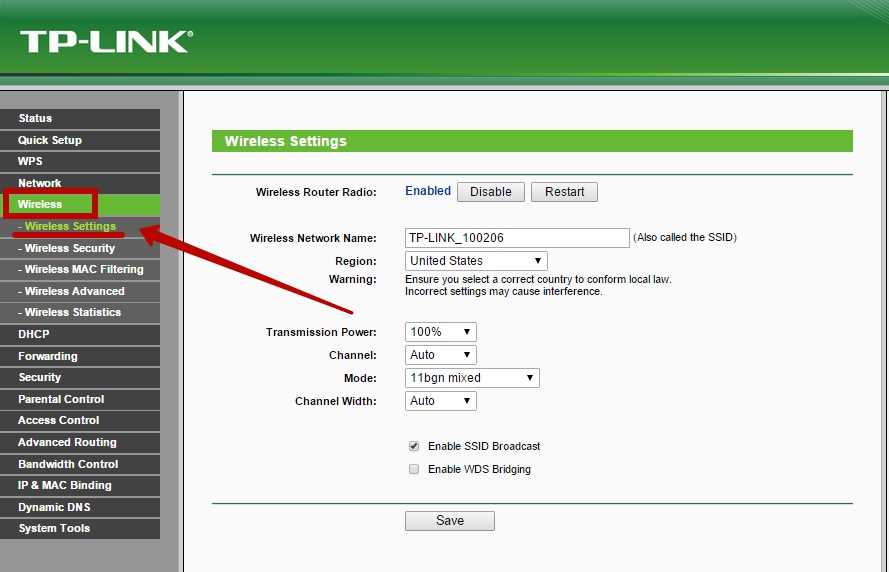
ПРИМЕЧАНИЕ! Главное меню может быть разных цветов это не имеет значение, смотрите по названию пунктов меню.
- В левом меню нажимаем «Беспроводная сеть» («Wirelass»).
- Теперь переходим в раздел «Защита беспроводного режима» («Wireless Security»).
- Теперь выделяем галочку «WPA/WPA2 Personal». Этот тип шифрования наиболее надёжный и его практическим нельзя взломать, поэтому будет использовать его.
- Теперь в поле «Пароль беспроводной сети» («Wireless Password»). Установите надёжный пароль. Убедительная просьба не устанавливать чисто цифирный пароль, пусть он имеет хотя бы одну букву так его взломать будет куда сложнее.
- Далее жмём «Сохранить» («Save»).
- Слева нажимаем на раздел «Системные инструменты» (System Tools) и выбираем «Перезагрузить» (Reboot).
 И жмём на кнопку перезагрузки.
И жмём на кнопку перезагрузки.
Смена пароля от админки
- Для смены пароля и логина от этой панели (чтобы он не был стандартным admin) в левом меню нажимаем «Системные инструменты» (System Tools) и в открывшимся списке жмём «Пароль» (Password).
- Указываем сначала старые данные для входа, а потом новые. Новый пароль следует ввести два раза.
- Перезагружаем маршрутизатор.
Новые модели
РОУТЕРЫ: N450 (TL-WR942N), AC1350 (Archer C59), AC1200 MU-MIMO (гигабитный Archer C6, Archer C1200), AC1350 (Двухдиапазонный Archer C60), AC1750 (Archer C7, A7), AC1900 (Archer C9), AC2300 (Archer C2300), АС3150 (Archer C3150), AC3200 (Archer C3200), AC5400 (Archer C5400), AC4000 (Archer C4000), AC5400 (Archer C5400X).
Как изменить пароль от беспроводного соединения на новом маршрутизаторе ТП-Линк. Для этих аппаратов версия прошивки немного другая, но на мой взгляд более удобная.
Для этих аппаратов версия прошивки немного другая, но на мой взгляд более удобная.
- Находим верхнюю вкладку «Базовая настройка» (Basic).
- В левом меню выбираем «Беспроводной режим» (Wireless).
- В поле «Пароль» (Password) впишите ваш ключ доступа к воздушной сетке.
- Нажимаем тут же на кнопочку «Сохранить» (Save).
- И в сам правом верхнем углу нажимаем «Перезагрузка» (Reboot). Замена произойдёт только после перезапуска аппарата. Можно также просто нажать на кнопку включения и выключения или выдернуть шнур питания.
Сменить пароль от админки
- Теперь давайте поменяем логин пароль от админки от греха подальше. Заходим в верхнем меню «Дополнительные настройки» (Advanced), теперь слева ищем раздел «Системные инструменты» (System Tools) и далее кликаем на «Администрирование» (Administration).

- В поле «Управление учётной записью» (Account Management) указываем сначала старые данные, а потом логин и пароль для изменения. Потом сохраняем конфигурацию.
- Перегружаем аппарат.
Видео для ленивых
Забыл пароль от Wi-Fi
В таком случае я бы порекомендовал подключиться к роутеру на прямую с ноутбука или компа. В коробке из роутера должен быть заводской провод. Просто воткните его в LAN разъём с желтым цветом, ну а второй в сетевую карту на компьютере.
Если нет проводов, то можно сделать подключение по WPS. Для этого на роутере найдите эту кнопку и нажмите на неё.
Теперь аналогично в поиске Wi-Fi сети подключаемся к этому роутеру. При запросе PIN-кода его можно обнаружить там же на этикетке. Или просто опять нажмите на туже кнопочку.
Или просто опять нажмите на туже кнопочку.
ПРИМЕЧАНИЕ! Пока работает режим WPS модема, сменить пароль на вайфай нельзя на старых прошивках. Когда зайдёте в администраторскую панель в разделе «Беспроводной режим» зайдите в «WPS» и отключите эту функцию, а уже потом идите менять ключ от сети.
Не знаю пароль от админки
Если роутер вам устанавливали работники от провайдера. То можно использовать в качестве пароля название их фирмы. Если и это не подойдет, то звоним по телефону технической поддержки. Они обязаны сообщит стандартный пароль от админки.
Если они его не знают или вам настраивал маршрутизатор кто-то другой, то остаётся только сбросить настройки до заводских. Но при этом надо будет настраивать его заново. По этому поводу на нашем портале есть все инструкции, просто введите в поиск название модели.
Для сброса найдите кнопку «Reset» или «Сброс» и зажмите её на 10 секунд. После этого в конфигурацию можно зайти по стандартному логину (admin) и паролю (admin).
Как изменить свой пароль ATT WiFi
Руководства
Если у вас есть подключение к Интернету AT&T, физической точкой подключения вашей службы, скорее всего, является маршрутизатор/модем ATT. Этот маршрутизатор связывает все подключенные к Интернету устройства в вашем доме, такие как ПК, смартфоны и другие устройства.
- Как изменить пароль ATT WiFi?
- Как не забыть пароль ATT WiFi
- Каковы преимущества использования Passwarden?
- Как сменить пароль АТТ в хранилище Passwarden
- Начало работы с Passwarden
Как изменить пароль Wi-Fi ATT
Хотя специалист по установке ATT, скорее всего, оставил ваше оборудование правильно настроенным, включая пароль по умолчанию, вы можете изменить его на более безопасный. Чтобы не допустить неавторизованных злоумышленников в вашу домашнюю сеть, вам необходимо изменить пароль Wi-Fi на более надежный.
В этой статье мы научим вас выполнять эти настройки на устройствах ATT и повышать безопасность вашей беспроводной сети, изменив пароль ATT.
Smart Home Manager
Этот инструмент, известный как Smart Home Manager, позволяет вам проверять и управлять всеми подключениями вашего устройства, а также просматривать и контролировать доступ WiFi к любому конкретному компьютеру в вашей сети, делая его просто для обеспечения безопасности вашей сети.
Вы также можете изменить свой пароль ATT WiFi с помощью Smart Home Manager. Просто войдите в систему, используя свой логин и пароль ATT, и перемещайтесь по страницам, чтобы выполнить желаемое действие.
Однако, поскольку не все маршрутизаторы поддерживают Smart Home Manager, вам придется изменить пароль Wi-Fi вручную, выполнив следующие действия, если вы не можете его использовать.
Как изменить пароль ATT WiFi
После запуска службы первое, что вам нужно сделать, это изменить пароль маршрутизатора по умолчанию. Это не только проблема ATT; каждый раз, когда вы меняете интернет-провайдера, вы должны менять свой пароль.
Это не только проблема ATT; каждый раз, когда вы меняете интернет-провайдера, вы должны менять свой пароль.
Для этого выполните следующие действия:
- Откройте браузер и введите следующий IP-адрес: 192.168.1.254
- При появлении запроса введите Код доступа к устройству .
- Нажмите LAN , а затем WiFi .
- Перейдите к сети пользователя и измените пароль WiFi, где показано.
- Не забудьте Сохранить , когда закончите.
Теперь вы можете подключиться к сети с новым паролем ATT WiFi. Если вы используете Wi-Fi, вас могут выкинуть из сети и заставить снова войти в систему.
Как не забыть свой пароль ATT Wi-Fi
Теперь у нас есть доступ к широкому спектру платформ, и мы часто забываем свои данные для входа, поэтому нам приходится часто их менять. Наши учетные данные иногда подделываются, и мы совершенно не подозреваем об этом. Разве не жаль? Хорошей новостью является то, что вы можете использовать менеджеры паролей, чтобы отслеживать все свои учетные данные для входа и не запоминать их.
Разве не жаль? Хорошей новостью является то, что вы можете использовать менеджеры паролей, чтобы отслеживать все свои учетные данные для входа и не запоминать их.
Passwarden — это менеджер, который работает с операционными системами Android, iOS, Linux, Chrome, Windows и Linux. Этот инструмент позволит вам автоматически заполнять формы и логины, которые вы создаете на любой платформе. Когда вы подключаетесь к своей учетной записи Wi-Fi ATT после ее установки, она немедленно получает ваши учетные данные. Он также может синхронизировать учетные данные между устройствами, поэтому, если вы войдете в ATT Wi-Fi с любого из ваших устройств, ваши учетные данные будут сохранены. Это также имеет то преимущество, что позволяет восстановить учетные данные, если вы их потеряете. Разве это не невероятно?
Каковы преимущества использования Passwarden?
Шифрование военного уровня
Он использует алгоритмы шифрования AES-256 и p-384, чтобы сделать ваши данные нечитаемыми. Он предлагает простой в использовании интерфейс, который упрощает обновление учетных данных и другой информации.
Он предлагает простой в использовании интерфейс, который упрощает обновление учетных данных и другой информации.
Двухфакторная аутентификация
Двухфакторная аутентификация — отличный способ повысить уровень безопасности вашей учетной записи Passwarden. Когда вы активируете его, каждый раз, когда кто-то пытается получить доступ к вашей учетной записи, вы будете получать одноразовый пароль, гарантирующий, что вы единственный, кто имеет доступ.
Параметр автозаполнения
Если у вас уже есть важные учетные данные, записанные в хранилище Passwarden, они будут заполнены за вас. В том же духе вы не должны сидеть и пытаться запомнить и распечатать сложные коды доступа без посторонней помощи.
Как изменить пароль ATT в хранилище Passwarden
Помните, что сначала необходимо изменить пароль ATT WiFi на их веб-сайте, прежде чем выполнять следующие шаги.
1. Войдите в свою учетную запись Passwarden.
2. Выберите элемент для обновления.
Выберите элемент для обновления.
3. В правом нижнем углу нажмите Изменить.
4. Затем введите свои учетные данные для входа в ATT WiFi.
5. По завершении нажмите Сохранить.
Если вам по-прежнему нужна помощь, ознакомьтесь с нашими руководствами или свяжитесь с нами по адресу [email protected].
Шаг 1
Загрузите приложение.
Шаг 2
Чтобы войти в Passwarden, создайте новый KeepSolid ID.
Шаг 3
Создайте надежный мастер-пароль и сохраните процедуры восстановления для дальнейшего использования.
Шаг 4
Учетные данные и другая информация могут храниться в хранилище Passwarden или данные могут быть переданы в пакетном режиме с помощью инструмента миграции.
Получите Passwarden прямо сейчас!
Было ли это полезно?
|
Как изменить пароль WiFi
Как изменить пароль Wi-Fi | Справочный центр Trend Micro- Поддерживать
- ТМКА-20642
Пароль WiFi — это мера безопасности, которая предотвращает доступ посторонних лиц к вашей беспроводной сети.
Если у вас есть слабый пароль Wi-Fi , злоумышленники могут легко взломать его и получить доступ к вашей беспроводной домашней сети, украсть вашу полосу пропускания и конфиденциальные данные и даже просмотреть ваш сетевой трафик.
Какой рекомендуемый пароль WiFi?
- Он должен содержать не менее восьми символов .
- Комбинация прописных и строчных букв.
- Комбинация из букв , цифр и символов .
Как изменить пароль WiFi?
- С помощью компьютера или мобильного устройства откройте веб-браузер . Вы можете использовать Google Chrome, Microsoft Edge или Mozilla Firefox.
- Войдите в консоль администратора вашего домашнего маршрутизатора.
Различные производители маршрутизаторов используют разные способы входа в консоль администратора маршрутизатора. Вы можете обратиться к руководству по вашему маршрутизатору для получения более подробной информации. Самый распространенный — http://192.168.1.1.
Вы можете обратиться к руководству по вашему маршрутизатору для получения более подробной информации. Самый распространенный — http://192.168.1.1. - В адресной строке введите IP-адрес маршрутизатора , который вы записали на предыдущем шаге, затем нажмите ENTER .
Другие производители маршрутизаторов идут по тому же пути к обеспечению безопасности беспроводной сети. Посетите веб-сайт производителя вашего маршрутизатора или обратитесь к руководству по маршрутизатору для получения более подробной информации.- Измените параметр шифрования на WPA2-PSK . Если WPA2 не является одним из вариантов, вам может потребоваться обновить прошивку маршрутизатора.
Вы также можете увидеть настройку WPA2-Enterprise . Эта корпоративная версия WPA2 предназначена больше для корпоративной среды.
- Создайте надежный пароль .
- Щелкните Сохранить или Применить для подтверждения.
Возможно, вам потребуется перезагрузить маршрутизатор, чтобы изменения вступили в силу. - Повторно подключите все ваши беспроводные устройства.
- На устройстве выберите новый WiFi SSID .
- Введите новый пароль WiFi .
Защитите свою домашнюю сеть
Используйте Trend Micro Home Network Security для защиты вашего умного дома, включая маршрутизатор и подключенные устройства, от угроз безопасности.
Ключевые слова: пароль Wi-Fi, обновить пароль Wi-Fi, изменить пароль Wi-Fi, изменить пароль Wi-Fi.
Этот веб-сайт использует файлы cookie для обеспечения функциональности веб-сайта и анализа трафика. В нашем Уведомлении о файлах cookie содержится дополнительная информация и объясняется, как изменить настройки файлов cookie.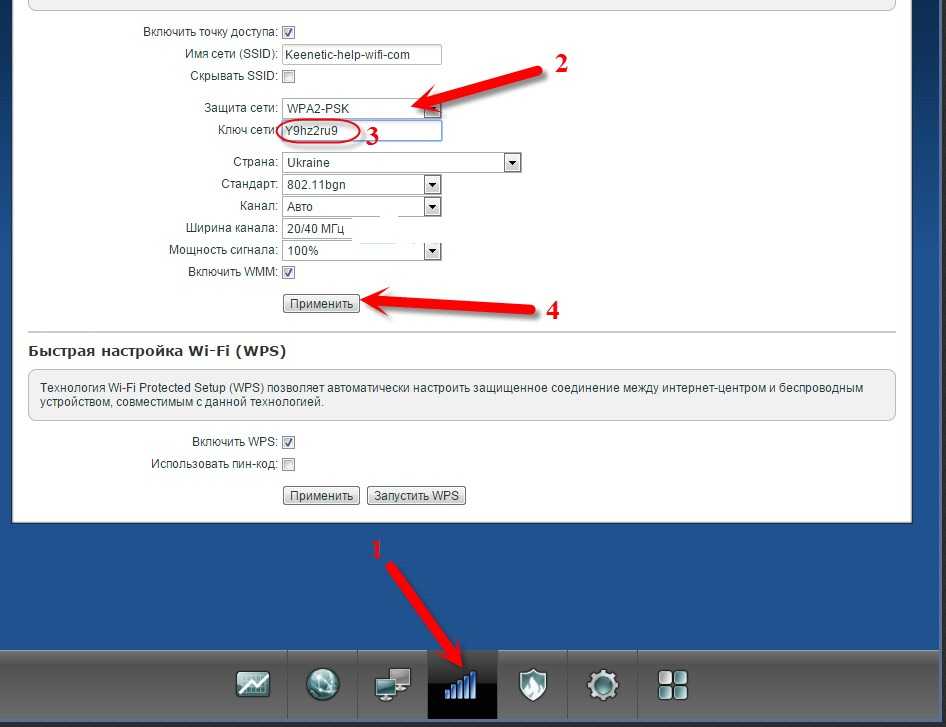



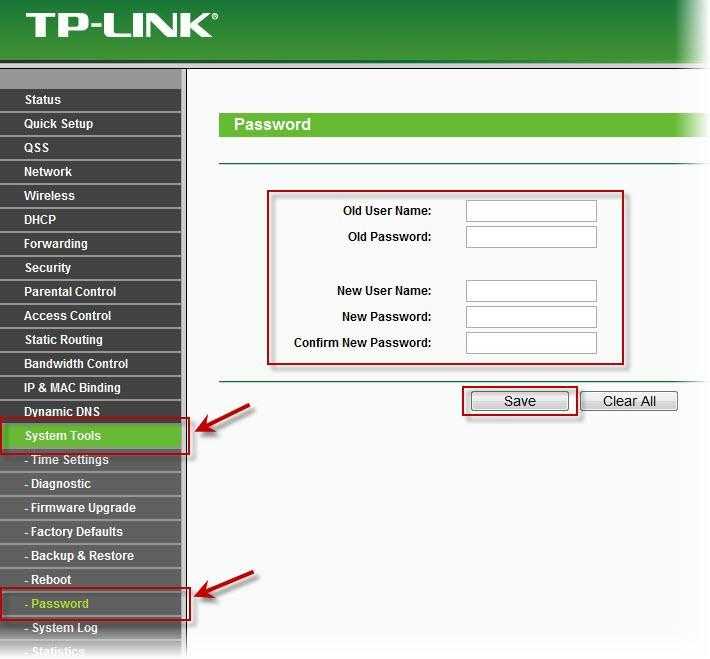
 И жмём на кнопку перезагрузки.
И жмём на кнопку перезагрузки.
 Вы можете обратиться к руководству по вашему маршрутизатору для получения более подробной информации. Самый распространенный — http://192.168.1.1.
Вы можете обратиться к руководству по вашему маршрутизатору для получения более подробной информации. Самый распространенный — http://192.168.1.1.